VnTim™<>Bagi yang sudah memiliki nama domain (blog) di blogspot, bisa memanfaatkan
free domain gratis dari
co.cc (
co dot cc ). Selain mendapatkan nama domain yang singkat, kita dapat menghasilkan dollar dari sini. Ya,, Walaupun ga gede-gede amat , tapi lumayanlah buat nabung, ngisi dompet online di Paypal.
Bagi yang belum mengetahui,
http://www.co.cc merupakan situs dengan jasa
domain gratis, sekaligus juga berbayar. Gratis bila nama domain tersebut di gunakan untuk pribadi dan bukan untuk tujuan membuat web/blog
komersil serta belum terdaftar di sana.
Nah, kalau sudah tahu sedikit gambaran tentang situs
co dot cc, sekarang kita akan mencoba membuat sebuah domain di sini. Yang pertama tentunya, kita harus mendaftar dulu. Sebelumnya, silahkan cek nama domain yang kita inginkan di bawah ini. kemudian klik “Check” untuk memerikasa ketersediaan.
Bila
nama domain yang kita inginkan tidak tersedia atau sudah ada yang punya atau di suruh membayar , maka akan tampil halaman dengan tulisan ‘
www.namadomaini.co.cc' is already registered” atau bila tersedia tapi harus bayar tulisannya kurang lebih seperti ini “www.namadomain.co.cc is available” dengan embel-embel “One year domain registration for $3 dan Full DNS control and domain managemen”.Nah, kalau mau gratis carilah
alternatif nama domain co.cc yang lain, atau pilih salah satu alternatif nama
domain co.cc free di bagian bawah list yang tersedia. Silahkan tekan back pada browser, untuk mencari nama domain lain sampai benar-benar dapat yang gratis , lihat gambar.

Gambar 1
Bila belum ada yang memakainya, kita bisa mendapatkannya dengan
gratis, dengan keterangan seperti gambar di bawah ini.

Gambar 2

Gambar 3
Sebaliknya, bila domain tersebut sudah ada yang memakainnya, keterangan yang muncul adalah “already registered”, seperti gambar di bawah.

Gambar 4
Sekali lagi, coba ketikkan
nama domain dot
co dot cc yang di inginkan, cari alternatif nama, atau lihat nama domain yang di rekomendasikan di bawahnya, silahkan pilih, biar dapatnya benar-benar gratis.
Langkah selanjutnya adalah proses
pendaftaran domain co.cc atau
registrasi. Sudah siap untuk nama
domain baru nya ? kalau sudah siap, kita langsung mendaftar
domain gratis di
www.co.cc. Kalau domain yang kita ketikkan belum di ambil orang seperti gambar ke tiga, Silahkan klik “Continue to Registration” . Akan tampil halaman untuk Log in. Nah, kita belum punya akun kan ? jadi, buat dulu account baru. Klik “Create an account now” di bagian bawah, lihat gambar dibawah.

Gambar 5

Gambar 6
Isilah nama depan dan nama belakang kita, alamat email, jenis kelamin, tanggal bulan dan tahun lahir kita, password yang kita inginkan untuk log in di www.co.cc nanti (minimal 6 karakter). Jangan lupa, masukkan kode angka yang tertera di bawahnya. Berikutnya, isi alamat, kota, propinsi, kode pos, negara, bahasa serta no telepon kita. Lihat, yang wajib di isi adalah yang ada tanda conteng di sebelah kanannya. Bila proses berjalan dengan benar, kita akan di bawa ke halaman seperti ini.

Gambar 7
Silahkan langsung Setting domain
co.cc baru kita, dalam waktu 48 jam belum di set up, maka domain yang baru kita buat ini akan di cancel atau di lepas kepasaran lagi

. Langsung Set up saja. Silahkan ikuti
langkah-langkahnya di bawah ini.
- Zone Record, Setting dan menyatukan domain co.cc dengan blogspot (blogger).
Di sini, saya hanya menjelaskan bagaimana melakukan
setting dengan hosting di
blogger (blogspot). Untuk Hosting berbayar, mungkin kedepannya nanti akan di bahas.
“Zone Record” sifatnya menyatukan antara
domain co.cc dengan
Blogspot (blogger) sebagai hostingnya. Domain lama kita misalnya http://namadomain.blogspot.com akan tergantikan dengan domain baru yang kita pilih/buat di
co.cc., Contoh yang baru saya buat adalah domain dengan nama www.seoamatir.co.cc.
Setelah kita meng klik “Set up” pada gambar 7 diatas, maka akan tampil halaman seperti gambar di bawah ini.

Gambar 8

Gambar 9

Gambar 10
Klik “Set up” dan conteng pada pilihan no 2. Zone Record. Isi “Host” dengan nama domain yang baru kita buat tadi. Contoh, di sini saya isi dengan www.vntim.co.cc, “TTL” isi dengan 1 D, “Type” isi dengan CNAME, “Value” isi dengan ghs.google.com
Setelah di isi, klik “Set Up” dan kita akan di bawa ke halaman seperti gambar di bawah ini.

Gambar 11
Yang artinya Domain baru yang kita buat untuk fungsi Zone Record sukses. Silahkan log out dari ww.co.cc untuk setting pengalihan domain baru pada akun blogger kita (Blogspot).
- Setting Domain Gratis co.cc di control panel (pengaturan) pada Blogger (blogspot)
Pertama, silahkan log in ke akun blogger kita. Pada tab “pengaturan”, Silahkan pilih “Publikasikan”. Lihat tanda panah warna merah, klik tulisan “Domain Kustom” . Kemudian, Klik tulisan “Beralihlah ke pengaturan lanjut”

Gambar 12

Gambar 13
Pada halaman Pengaturan lanjut seperti di bawah, isilah
nama domain yang baru kita buat di
www.co.cc tadi, misalnya di sini saya isi dengan www.seoamatir.co.cc. Isi kolom “verifikasi kata”, terakhir, “simpan Setelan.

Gambar 14
Proses pengalihan ke domain yang baru butuh beberapa jam sampai 3 hari

. Berdasarkan pengalaman saya, pernah buat 2 domain baru. Untuk blog ini, cuma 10 menit sudah bisa di akses, sedang beruntung kali ya. Sedangkan Domain yang satunya, sampai 2 hari. Jadi, jangan panik kalau seumpama kita mengakses domain yang baru kita buat atau mengetikkan domain blogspot, kita akan di bawa menuju halaman www.co.cc seperti gambar di bawah. Tunggu saja, karena memang prosesnya membutuhkan waktu normal selama 48 jam.
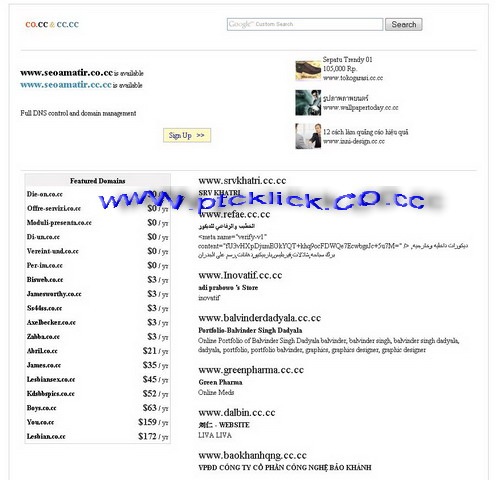
Gambar 15
Fungsi URL Forwading adalah mengalihkan URL yang asli dengan URL/
nama domain yang baru kita buat. Sifatnya hanya mengalihkan, berbeda dengan fungsi “Zone Record” seperti diatas. Kalau “Zone Record” sifatnya menyatukan antara domain co.cc dengan blogger sebagai hostingnya.
Saya menggunakan URL Forwading untuk menyingkat url asli yang kadang sangat panjang. Contoh url asli saya
http://vntim.blogspot.com/2010/11/setting-domain-gratis-cocc-dollar-dapat.html panjang bener kan, susah menghafalnya. Bagaimana kalau kita singkat menjadi
www.vntim.co.cc ? Sudah singkat, keren lagi.
Untuk mebuat URL forwarding ini, silahkan buat domain baru lagi. Contoh, saya akan membuat nama domain baru dengan nama “
duitrecehh“, jadinya www.duitrecehh.co.cc. Pada halaman “Manage Domain”, silahkan klik “Getting a New Domain>>”, seperti gambar di bawah.

Gambar 16
Langkah selanjutnya, sama dengan langkah pada gambar 2, 3 dan 7 diatas. Sampai pada gambar 8, silahkan pilih/conteng “URL Forwarding.” akan tampil kolom isian seperti gambar di bawah.

Gambar 17
Pada kolom “Redirect to” , isi dengan URL tujuan dari domain kita. Sebagai contoh, saya memasukkan URL
http://vntim.blogspot.com/2010/11/merubah-domain-blogspot-menjadi-dot-tk.html. Dengan demikian, saat orang mengetikkan
www.vntim.co.cc akan di redirect atau dialihkan ke
http://vntim.blogspot.com/2010/11/setting-domain-gratis-cocc-dollar-dapat.html.
Untuk kolom “Page Title” isi dengan judul halam url kita. “Frame” ada dua fungsi, pertama URL Hiding(Hide real address) artinya alamat url asli akan di sembunyikan, yang kedua Path Forwarding(Display real address) artinya alamat url asli kita akan ditampilkan pada address bar. Saya sarankan pilih yang kedua, kan hanya sekedar mengalihkan saja. Kolom “Description” isi dengan deskripsi halaman url kita. Terakhir, kolom “Keyword” isilah dengan kata kunci yang berkaitan dengan isi halaman url kita. Silahkan klik “Set up” dan kita akan di bawa ke halaman seperti gambar di bawah, klik “OK”

Gambar 18
- Cara mendapatkan Dollar dari www.co.cc
Sudah dapat domai gratis, dapat juga
dolla gratis. Kita dapat menghasilkan duit receh dari www.co.cc, Bagaimana caranya ? Cara mendapatkan dollar/uang recehan dari sini adalah dengan mengajak orang lain bergabung. Berapa kita di bayar ? setiap orang yang bergabung melaui url atau banner yang kita sebarkan/pasang, kita akan mendapatkan $0.1, lumayan kan. Silahkan klik tab “Referrals” pada bagian atas halaman.

Gambar 19

Gambar 20
Isi nama pertama, email dan password kita. Klik “Create an account now”

Gambar 21
Nah, silahkan copy dan letakkan kode URL atau kode banner ke blog kita dengan memasang widget baru misalnya. Atau, kalau mau lebih extrim lagi, sebarkan link referral kita melalui email

Untuk kode banner lainnya, silahkan pergi ke halaman banner. Klik “get banner”, di sini banyak pilihan banner untuk di pasang pada blog kita.
Untuk mengecek siapa saja yang telah mendaftar melalui link url atau banner kita, silahkan cek pada “Sign up List”

Gambar 22
Bila kita sudah mengajak lebih dari 10 orang, kita baru dapat meminta pembayaran. Karena minimal pembayaran dari www.co.cc adalah $1. Silahkan tekan tombol “Withdraw Funds” pada sudut kiri atas halaman”Sign up List”, Isi data-data kita dan account Paypal, kemudian klik “Add Your Paypal Account”
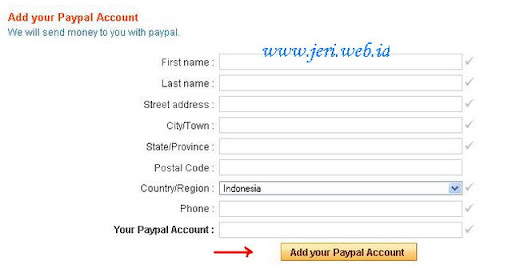














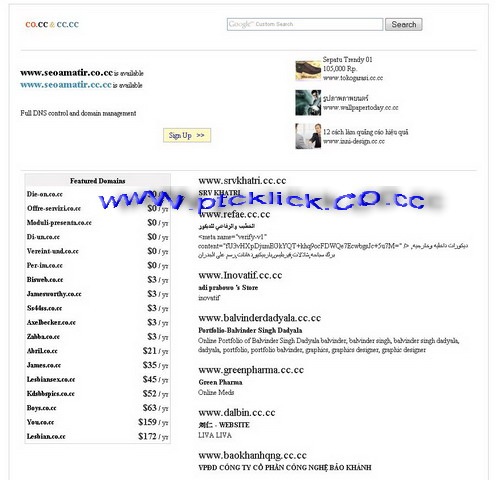






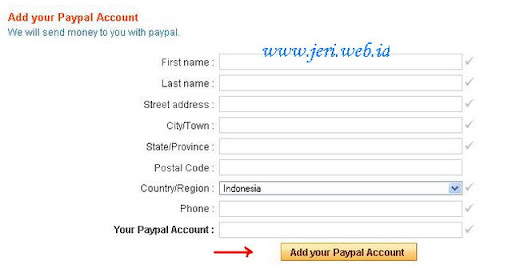


0 nhận xét:
Đăng nhận xét